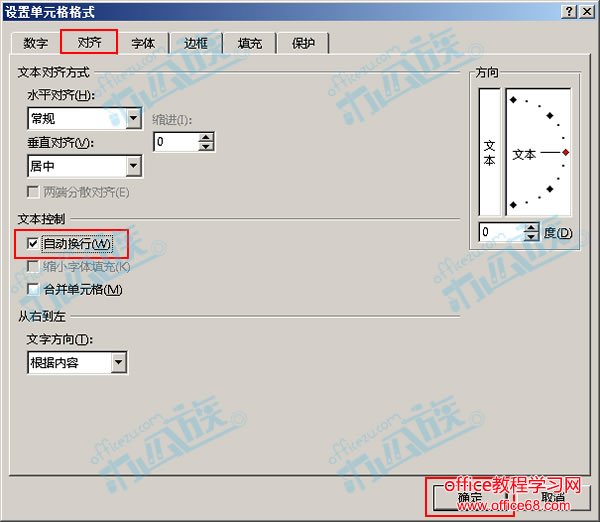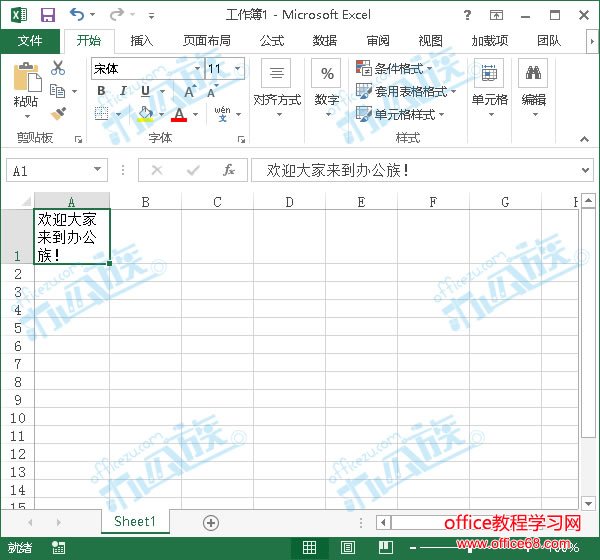|
Excel单元格都有默认的宽度,如果在其中输入的文本过长,会超出单元格的范围,但此时Excel并不会给它自动换行,这还需要我们来设置。小编在这里整理了两种自动换行的设置方法,供大家参考。 初始状态相信大家都有接触过的,一般超过单元格宽度的文本会直接显示在旁边的单元格上面,如下图所示。
自动换行方法一选中需要自动换行的单元格(可以是某一个,也可以是某些,甚至行列或整张工作表都可以),然后切换到“开始”选项卡,单击“对齐方式”组中的“自动换行”按钮。
方法二
结束状态通过上述两种方法中的任意一种,Excel单元格会进行自动换行,效果如下。
提示:自动换行可以是在输入文本后进行的操作,也可以是键入文本前进行的设置,但如果在键入文本过程中需要换行,我们也可以按“Alt+Enter”键强制换行后继续输入文本。 |
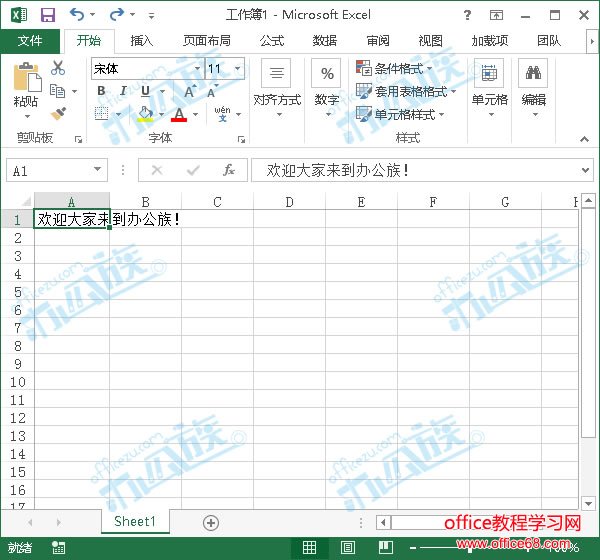
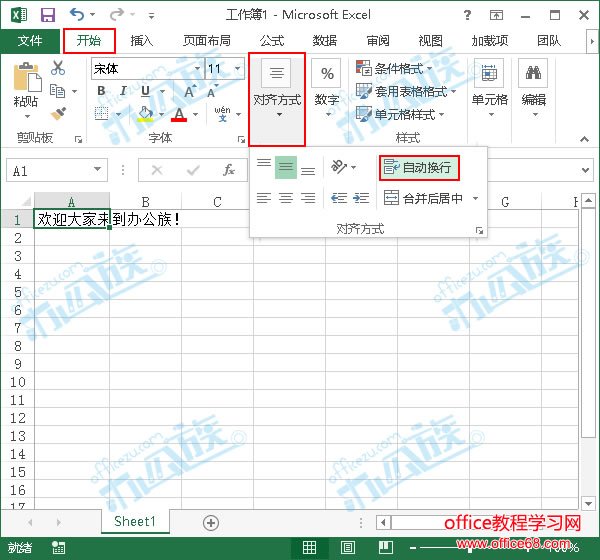
 还是选中需要设置自动换行的单元格,单击鼠标右键,在弹出的菜单中选择“设置单元格格式”。
还是选中需要设置自动换行的单元格,单击鼠标右键,在弹出的菜单中选择“设置单元格格式”。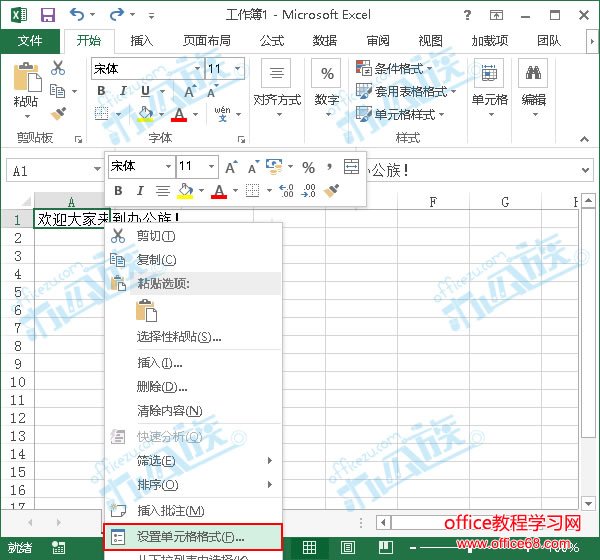
 此时会弹出“设置单元格格式”对话框,我们切换到“对齐”选项卡,勾选“文本控制”区域中的“自动换行”项,然后单击“确定”按钮。
此时会弹出“设置单元格格式”对话框,我们切换到“对齐”选项卡,勾选“文本控制”区域中的“自动换行”项,然后单击“确定”按钮。